如何修复损坏的 MP4 文件
您是否曾遇到过打开 MP4 视频文件却发现文件损坏的烦恼?这绝对是您迫不及待想要观看、分享或编辑视频时最恼人的事情之一。视频可能会卡顿、显示错误信息或无法播放。如果您遇到过这种情况,您就会知道损坏的 MP4 文件可能会毁掉您一整天的心情,尤其是当它包含重要的回忆或与工作相关的内容时。好消息是,修复 MP4 文件并不像看起来那么复杂。在本文中,我将分享一些最快捷、最有效的方法,帮助您修复 修复 MP4 文件。我已经测试了几种工具和方法,我很高兴与大家分享对我有用的方法,以及如何让您的视频重新正常运行。
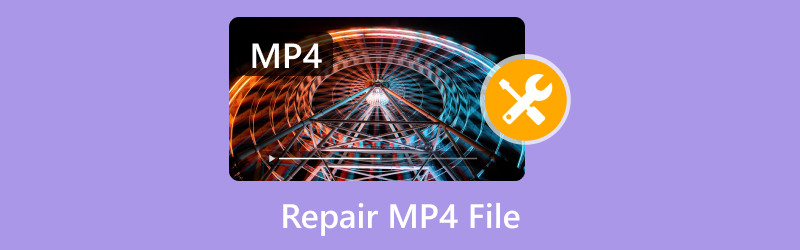
1.修复MP4文件的最快方法[推荐]
如果你想修复 MP4 文件 无需安装软件,您可以依赖系统原生功能或在线方法。以下是一些解决方案:
1.重命名文件格式:
• 有时,MP4 文件无法正确识别。请将扩展名更改为 .avi 或其他兼容格式。
• 然后尝试再次播放 - 它可能会解决轻微的播放问题。
2.使用本机系统工具:
• 在 Windows 上:使用检查磁盘 (chkdsk) 命令扫描并修复 MP4 文件所在存储中的错误。
• 打开命令提示符并输入:chkdsk D: /f(将 D 替换为存储文件的驱动器号)。
• 在 Mac 上:使用“磁盘工具”修复包含该文件的磁盘。打开“磁盘工具”>“急救”,然后按照提示操作。
3.在线维修平台:
• 许多网站提供修复服务。请将您的 MP4 文件上传到值得信赖的在线修复工具。请谨慎选择网站信誉良好的网站,以保护您的隐私和数据安全。
4.手动修复元数据:
• 如果 MP4 文件的头部损坏,请尝试使用十六进制编辑器(有在线编辑器)。这需要了解 MP4 的结构,以便手动更正元数据。
这些方法可以解决一些小问题。对于严重的损坏,最终可能需要专业的工具。如果您想让我更深入地探讨这些技术,请告诉我!
2. 如何修复损坏的 MP4 文件(软件修复工具)
修复 MP4 文件时,软件修复工具也是不错的选择。我将逐步讲解整个过程。
ArkThinker视频修复
让我们首先深入了解一下 ArkThinker视频修复 作品。
我使用 ArkThinker Video Repair 已经有一段时间了,不得不说,这款工具让修复损坏的 MP4 文件变得轻而易举。它不仅速度快,而且非常人性化。无论是处理小故障还是严重的损坏,这款软件都能轻松完成。
它是一款先进且易于使用的工具,旨在修复各种视频损坏问题。无论是文件头损坏、音视频同步问题,还是索引损坏,ArkThinker 都能快速将您的 MP4 文件恢复到正常工作状态。
ArkThinker 视频修复功能
• ArkThinker 可以修复 MP4、MOV、AVI 和其他视频格式。
• 它不会覆盖您的原始文件,因此您始终可以安全地使用它。
• 即使您从未修复过视频,用户友好的界面也会简化这一过程。
使用 ArkThinker Video Repair 修复 MP4 文件的步骤
首先,免费下载 MP4 视频修复软件。它适用于 Windows 和 macOS,因此请选择与您的系统匹配的版本。
安装后打开 ArkThinker Video Repair。你会看到一个简洁直观的界面。
点击 添加视频 按钮上传损坏的 MP4 文件。
如果您的视频损坏严重,程序会要求您提供样本视频。不用担心,这项强大的功能可以帮助软件了解视频的初始结构,从而更好地进行修复。

上传文件和示例视频(如有必要)后,点击 维修 按钮。ArkThinker 将立即开始修复 MP4 文件。

修复完成后,您可以预览修复后的视频。如果您对结果满意,请将其保存到设备上的所需位置。

就这样!整个过程花了不到10分钟,我就可以毫无问题地观看修复后的视频了。
修复视频
如果您正在寻找在线解决方案, 修复视频 是修复损坏 MP4 文件的另一个绝佳选择。Fix.video 的一大优点是它是一款基于网页的工具,无需下载任何内容。如果您在其他设备上工作,或者不想让电脑被其他软件弄得乱七八糟,这非常方便。
Fix.video的功能
• 您可以直接在浏览器中修复文件。
• 与 ArkThinker 一样,Fix.video 支持多种格式,包括 MP4、MOV 和 AVI。
• 修复时间通常很短,具体取决于文件大小和损坏程度。
• 您可以在付款之前测试修复过程,这是查看它是否适用于您的文件的好方法。
使用 Fix.video 修复 MP4 文件的步骤
前往 Fix.video,系统将提示您上传损坏的视频。
单击 上传视频 按钮,然后选择损坏的 MP4 文件。根据您的网速,这可能需要几分钟时间。
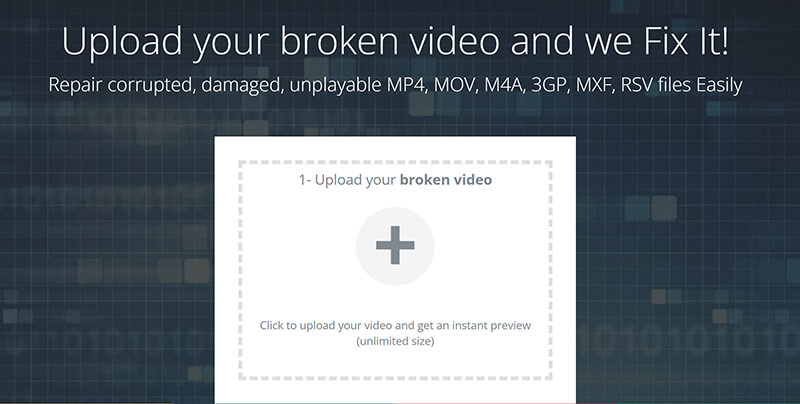
上传后,该工具将自动分析您的视频文件是否存在损坏。它使用先进的算法来检测问题并启动修复过程。
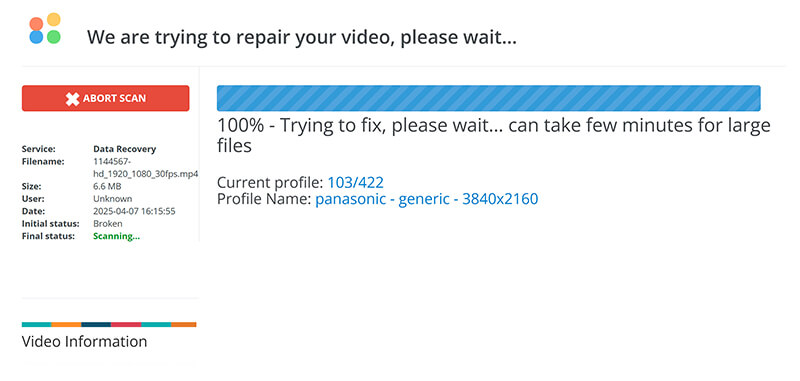
修复完成后,您可以直接在网站上预览视频。如果您对结果满意,可以下载修复后的 MP4 文件。
确认视频已修复后,点击 下载完整视频 按钮将修复的文件保存到您的设备。
笔记: 在此步骤中,您必须输入您的付款信息来支付此 MP4 视频修复费用。
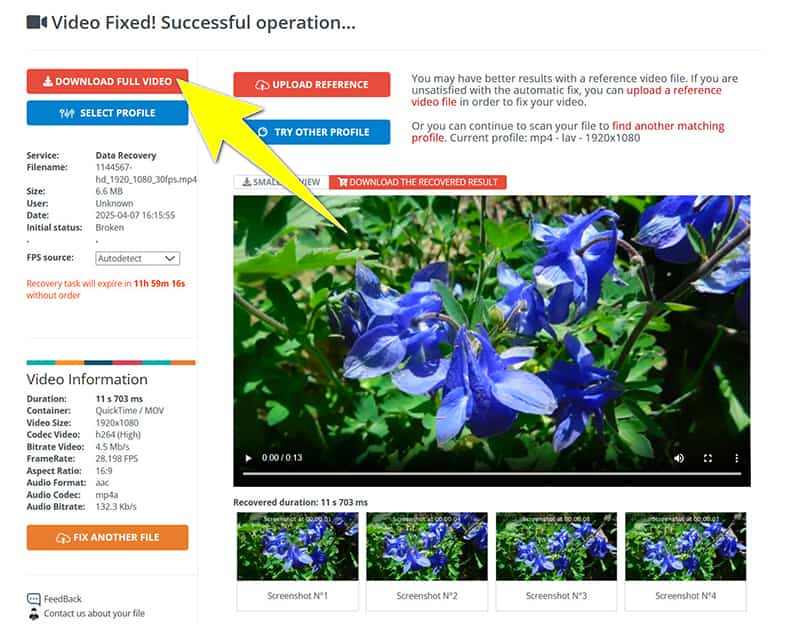
Fix.video 的修复过程快速而有效,尽管它可能无法处理非常大或严重损坏的文件,以及一些桌面解决方案。
3.如何避免视频损坏
既然我们已经介绍了如何修复 MP4 文件,那么接下来我们来谈谈如何预防视频损坏。我之前也经历过一些痛苦的教训,但以下是我现在遵循的一些避免视频损坏的最佳实践:
• 始终使用可靠的存储设备: 避免将视频保存在不可靠或廉价的存储设备上。购买高质量的 SD 卡、U 盘或移动硬盘。
• 安全弹出存储设备: 从电脑或相机中移除存储设备之前,请务必先正确弹出设备。未弹出设备就拔掉设备可能会导致数据损坏。
• 避免文件传输过程中的中断: 如果您在设备之间传输文件,请确保在此过程中没有中断(例如突然关机或网络断开连接)。
• 保留备份: 务必备份重要视频。云存储或外部硬盘是保障视频安全的绝佳选择。
• 更新您的软件: 过时的视频编辑软件或媒体播放器可能会导致兼容性问题,从而导致文件损坏。请确保所有软件或播放器都已更新至最新版本。
4. 常见问题
我可以修复 MP4 文件而不损失任何质量吗?
是的,像 ArkThinker Video Repair 这样的工具不会覆盖原始文件,因此修复后的文件质量应该保持不变。但是,某些损坏类型可能会导致轻微的质量损失。
修复 MP4 文件需要多长时间?
修复过程通常需要几分钟到一个小时,具体取决于损坏的严重程度和文件大小。
Fix.video 完全免费吗?
Fix.video 提供免费试用,但您可能需要购买完整版才能同时修复较大文件或多个文件。
我可以使用这些工具修复任何视频格式吗?
ArkThinker Video Repair 和 Fix.video 都支持多种视频格式,包括 MP4、MOV、AVI 等。
结论
修复 MP4 文件并非难事。您可以使用合适的工具(例如 ArkThinker Video Repair 和 Fix.video)快速轻松地恢复损坏的文件。我发现 ArkThinker 是修复严重损坏文件的最佳选择,而 Fix.video 则非常适合基于 Web 的快速修复。
遵循避免视频损坏的技巧可以降低再次遇到此问题的可能性。记住,务必保留备份。灾难何时降临,谁也说不准!
你曾经修复过损坏的 MP4 文件吗?哪些工具对你来说最有效?请在下方评论区留言告诉我!
你怎么看这个帖子?点击评价这篇文章。
出色的
评分: 4.8 / 5(基于 398 票)


